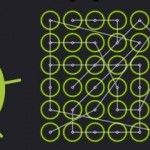Хоть раз, но многие владельцы девайсов на Андроид задавались вопросом: «А как же можно раздать интернет со своего Андроида?». Подобная необходимость возникает не так уже и часто, но бывают разные ситуации, так что давайте же разберем, как на практике решить данную проблему.
Какой бы сложной на первый взгляд не казалась задача, но решается она довольно легко и просто. После проделывания нескольких манипуляций вы с легкостью превратите ваш телефон или планшет в точку доступа к Всемирной сети.
На практике, сделать ваш девайс переносным модемом можно несколькими способами и мы сейчас рассмотрим каждый из них.
Раздаем доступ к интернету с Андроида через Wi-fi
Раздача доступа к Всемирной паутине по средствам wi-fi соединения считается самым простым и быстрым способом по своей настройке.
В данном случае ваше устройство на платформе Андроид используется в качестве беспроводного роутера, что очень удобно при необходимости параллельного подключения нескольких устройств, к примеру, двух ноутбуков или ноутбук и планшет.
- Чтобы начать раздавать интернет, просто откройте меню настроек и перейдите в раздел под названием «Беспроводные сети».
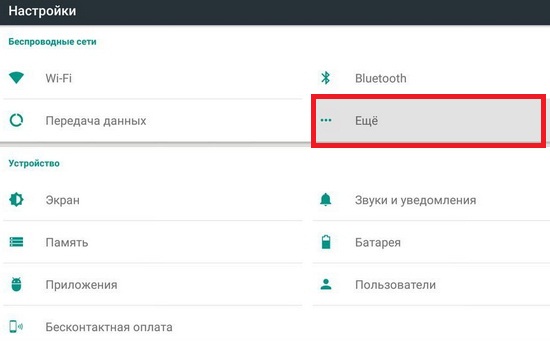
- Когда увидите пункт меню «Еще», то зайдите в него и там найдите подменю «Режим модема». Нажимаем на данную строчку и видим строчку «точка доступа Wi-fi».
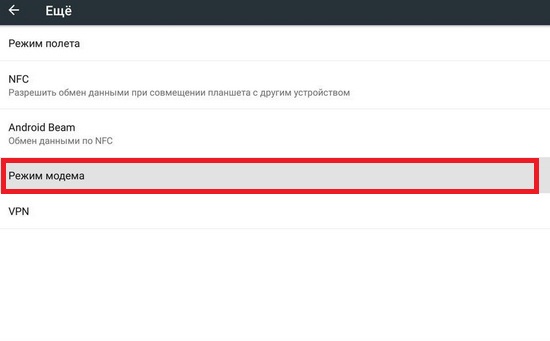
- Нам необходимо активировать точку доступа путем переключения ползунка в активное состояние. Также рекомендуется установить способ защиты данных «WPA2 PSK» и установить свой пароль, чтобы никто посторонний не смог подключиться к вашему соединению.
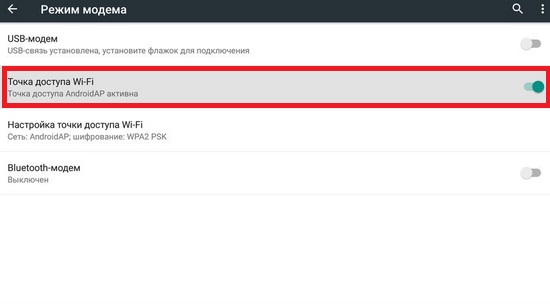
При использовании данного способа к вашему устройству можно подключить любой девайс, который имеет модуль передачи данных по средствам Wi-fi. Вам просто необходимо будет на другом устройстве нажать на поиск доступных сетей и подключиться к только что созданной вами точке.
Чтобы отключить раздачу данных достаточно проделать все действия в обратном порядке или просто отключить у себя на смартфоне wi-fi соединение.
Раздаем интернет через USB
- Чтобы раздавать интернет через USB-соединение, необходимо подключить свой девайс по средствам usb кабеля к компьютеру, который управляется ОС Windows. При подключении необходимые драйвера установятся автоматически, и нет нужды что-либо устанавливать дополнительно.
- После того как вы подсоединили устройство к вашему компьютеру, то на смартфоне или планшете перейдите в «Настройки», далее найдите и нажмите на пункт меню «Еще», и в нем среди настроек найдите пункт «Режим модема».
- Поставьте галочку напротив пункта «USB-модем» и на экране компьютера вы увидите сообщение об установлении нового соединения. Чтобы его запустить необходимо зайти в сетевые подключения и нажать на ссылку «Подключение по локальной сети» и нажать кнопку «Включить».
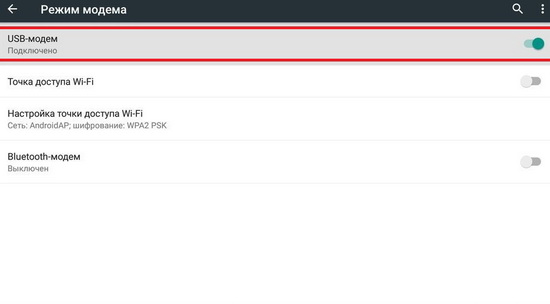
Раздаем интернет с помощью технологии Bluetooth
Для раздачи интернета через Bluetooth соединение вам также необходимо проделать все шаги, как было описано ранее, только выбрать пункт меню «Bluetooth-модем». При выборе данного способа не забудьте включить видимость вашего смартфона/планшета для других в настройках «Bluetooth».
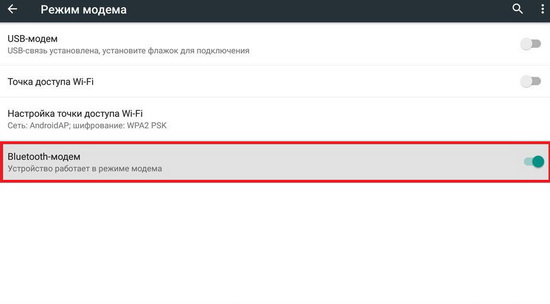
Если вы планируете подключаться через ноутбук, то зайдите в панель управления и откройте окно «Устройства и принтеры» и добавьте новое устройство. Сразу активируется поиск и как только ваш телефон будет найден, то появится окно с запросом на сопряжение устройств. Введите любой одинаковый код на двух устройствах, и после этого соединение будет установлено. Теперь еще раз зайдите в меню «Устройства и принтеры» и правой кнопкой мыши нажмите на значок вашего телефона. Выпадет меню, в котором нажмите пункт «Подключение через» и выберите строку «Точка доступа».
Выводы
Если сравнивать все эти способы по скорости передачи данных, то самую большую скорость показывает способ соединения по средствам wi-fi, который значительно превосходит другие способы.
Так что если вы выбираете, какой способ использовать, то лучше примените первый вариант, так как при таком соединении передача данных будет намного быстрее и стабильнее.